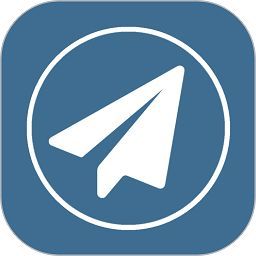帮您恢复win7系统设置笔记本自动关机的还原方案
2021-03-09 12:54:36发表
作者:网友供稿
win7专业版系统是众多客户默认的电脑系统,只是有不少客户在操作过程中恐怕会碰见需要解决win7系统设置笔记本自动关机的情景。大部分学员在系统操作方法还是生手,面对win7系统设置笔记本自动关机的情况,不懂怎么解决。不少小白都来找小编研究win7系统设置笔记本自动关机应当怎么解答?现实中遵循以下顺序首先,敲击键盘“Win+R”。 然后,在对话框中输入命令: “at 12:00 shutdown -s"(注意空格,不要引号)并确定就可以了。这个命令中, shutdown -s 就是在12:00执行关机。临到关机前的2分钟,系统会跳出倒计时的提示窗口。你可以关闭提示窗口(并不是中止关机),继续处理事务。但倒计时在后台继续直到关机。就可以解决了。速度和大师一起分析关于win7系统设置笔记本自动关机具体的应对法子:
首先,敲击键盘“Win+R”。
0
自动关机图-1
然后,在对话框中输入命令: “at 12:00 shutdown -s"(注意空格,不要引号)并确定就可以了。这个命令中, shutdown -s 就是在12:00执行关机。临到关机前的2分钟,系统会跳出倒计时的提示窗口。你可以关闭提示窗口(并不是中止关机),继续处理事务。但倒计时在后台继续直到关机。
设置自动关机图-2
设置自动关机图-3
下一步,如果想即刻关机,命令是:“shutdown -s -t 0",参数“ -t 0” 是定义的关机时间(单位是秒,这里是0秒)。 比如,你可以定在180秒之后关机,命令:“shutdown -s -t 180"。
设置自动关机图-4
笔记本设置自动关机图-5
接着,如果不带参数”-t “,那默认关机时间是1分钟。
自动关机图-6
然后,想终止关机, 在"运行“对话框中输入:”shutdown -a"即可终止关机。
设置自动关机图-7
如果输入命令:“shutdown -i ",会打开一个远程关机设置对话框。这里设置关机,需要输入机器名,关且只能设置多少秒后关机,不能设置几点钟关机。所以,上面的命令还是灵活一些。
自动关机图-8
然后,在对话框中点“添加”按钮,在打开的对话框中添加本机的机器名(也可以输入局域网中的其它电脑的机器名,实现远程关机)并确定。
设置自动关机图-9
自动关机图-10
最后,选择关机或重启,设定关机时间,再选择关机选项,点确定就搞定啦~~~
笔记本设置自动关机图-11
笔记本自动关机图-12
自动关机图-13
以上就是关于win7系统设置笔记本自动关机的操作方法,有遇到这样情况的用户们可以采取上面的方法步骤来解决,还有不明白的小伙伴可以留言给小编来帮你们解惑。
相关资讯
- 帮您解答win7系统取消笔记本自动关机设置的处理步骤[03-06]
- 帮您处理win10系统联想u430p笔记本关机后自动重启的恢复步骤[03-02]
- 快速恢复win7系统笔记本设置自动关机的步骤介绍[03-03]
- 小编传授win10系统笔记本关机后自动开机的恢复方案[03-10]
- 快速还原win7系统使用“任务计划程序”设置自动关机的方案[03-05]
- 帮您设置win10系统笔记本关机了还会耗电的具体方案[03-09]
- 帮您还原win7系统电脑关机后之后自动重启的技巧介绍[03-03]
- 教你还原win7系统自动定时关机命令执行关机/重启的恢复教程[03-09]
- 帮您解答win7系统通过360设置自动关机的修复步骤[03-09]
- 技术编辑帮您win7系统电脑自动关机设置的处理方法[03-08]
最新专题
网友评论
没有符合条件的内容
热门攻略
-
1
-
2
-
3
-
4
-
5
-
6
-
7
最新攻略
-
1
-
2
-
3
-
4
-
5
-
6
-
7